引言
在Windows操作系统中,139端口主要用于NetBIOS Session Service,该服务提供Windows文件和打印机共享等功能。然而,由于139端口存在安全漏洞,使得系统容易受到攻击。本文将详细介绍如何在Windows 10中关闭139端口,以增强系统安全性。
1. 139端口概述
139端口属于NetBIOS协议的一部分,主要用于Windows网络中的文件和打印机共享。该端口在Windows系统中默认开启,但存在安全风险。黑客可以通过139端口进行攻击,如传播病毒、窃取信息等。
2. 关闭139端口的必要性
关闭139端口可以降低系统受到攻击的风险,以下列举几个关闭139端口的必要性:
减少安全漏洞:关闭139端口可以避免系统受到基于该端口的攻击。
提高系统安全性:关闭139端口有助于提高系统整体安全性。
优化网络性能:关闭139端口可以减少不必要的网络流量,提高网络性能。
3. Windows 10关闭139端口的步骤
以下是在Windows 10中关闭139端口的详细步骤:
3.1 使用防火墙策略
打开“控制面板”。
点击“系统和安全”。
选择“Windows Defender 防火墙”。
点击左侧的“高级设置”。
在右侧导航栏中选择“入站规则”。
点击“新建规则”。
在“新建入站规则向导”中,选择“端口”。
选择“TCP”,输入端口号139。
点击“下一步”。
选择“阻止连接”,然后点击“下一步”。
选择“应用此规则到”对应配置文件。
输入规则名称,点击“完成”。
3.2 通过注册表编辑器关闭
打开“运行”窗口,输入regedit并按Enter键。
导航到HKEY_LOCAL_MACHINE\SYSTEM\CurrentControlSet\Services\LanmanServer\Parameters。
在右侧窗口中,找到Server键值,将其值从1改为0。
退出注册表编辑器,重启计算机使更改生效。
3.3 通过组策略编辑器关闭
打开“运行”窗口,输入gpedit.msc并按Enter键。
导航到“计算机配置”->“管理模板”->“网络”->“Lanman工作站的文件和打印机共享”。
双击“禁用文件和打印机共享”,选择“启用”。
保存更改并退出组策略编辑器。
4. 总结
关闭Windows 10中的139端口可以有效提高系统安全性,降低安全风险。本文介绍了三种关闭139端口的方法,用户可以根据实际情况选择合适的方法进行操作。在关闭139端口后,请注意及时更新系统补丁,以维护系统安全。